Word : comment créer un sommaire automatique
Découvrez, étape par étape, comment générer un sommaire ou une table des matières sur Microsoft Word.
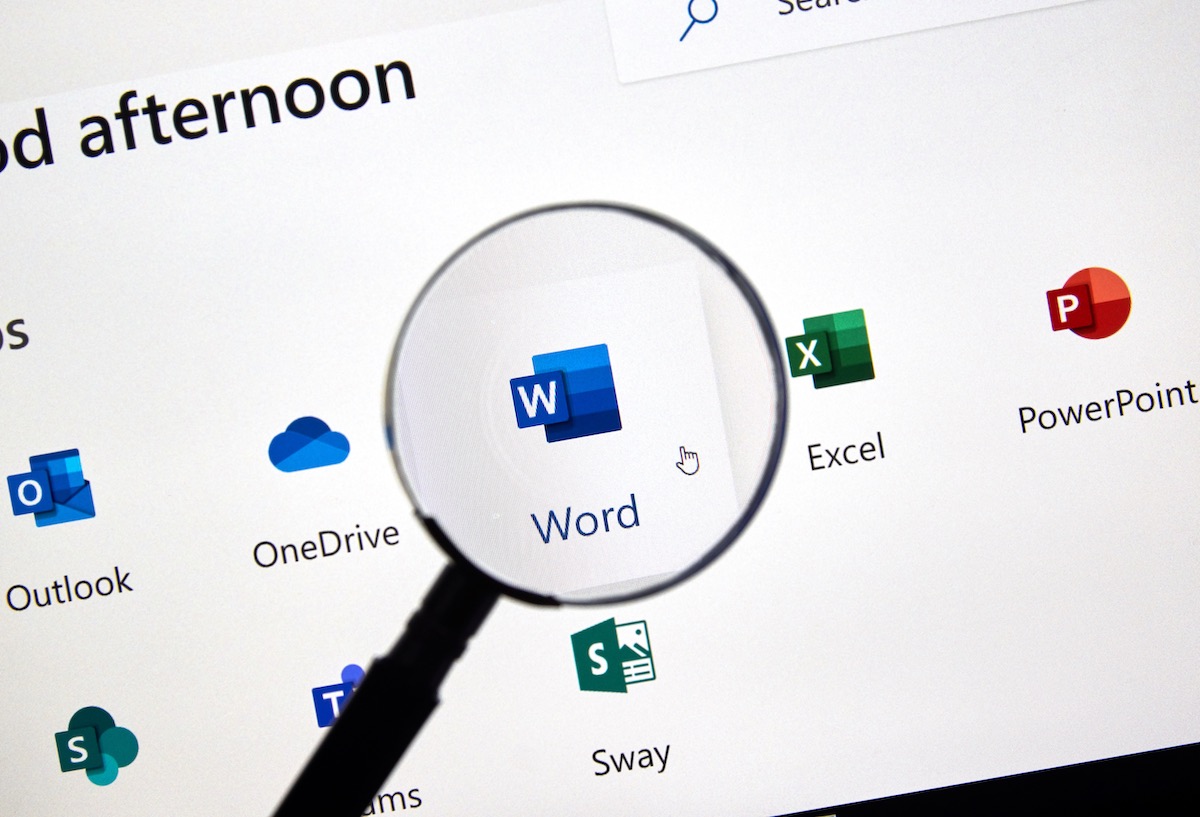
Afin de simplifier la consultation d’un document étendu sur plusieurs pages, le logiciel de traitement de texte de Microsoft, Word, propose une fonctionnalité permettant la création automatisée d’un sommaire ou d’une table des matières, à condition que des styles aient été préalablement appliqués à vos titres et sous-titres. Dans cet article, nous détaillons la procédure à suivre pour le générer.
Comment appliquer des styles de titres sur Microsoft Word
Pour préparer la création d’un sommaire, il est impératif d’appliquer des styles prédéfinis à vos titres, afin que Microsoft Word puisse saisir la structure et la progression de votre document. Dans l’onglet Accueil, le logiciel propose, par défaut, neuf niveaux de titres, ainsi qu’une multitude d’options pour les calibrer selon vos préférences. Pour appliquer un style, voici la marche à suivre :
- Sélectionnez l’onglet Accueil dans la partie supérieure de l’écran.
- La galerie des Styles est accessible dans un encart sur la droite, mais elle ne permet pas d’afficher tous les niveaux de titre. Pour remédier à cela, cliquez sur le bouton Volet Styles à droite de l’encart puis, au sein du menu déroulant Liste en bas, sélectionnez Tous les styles.
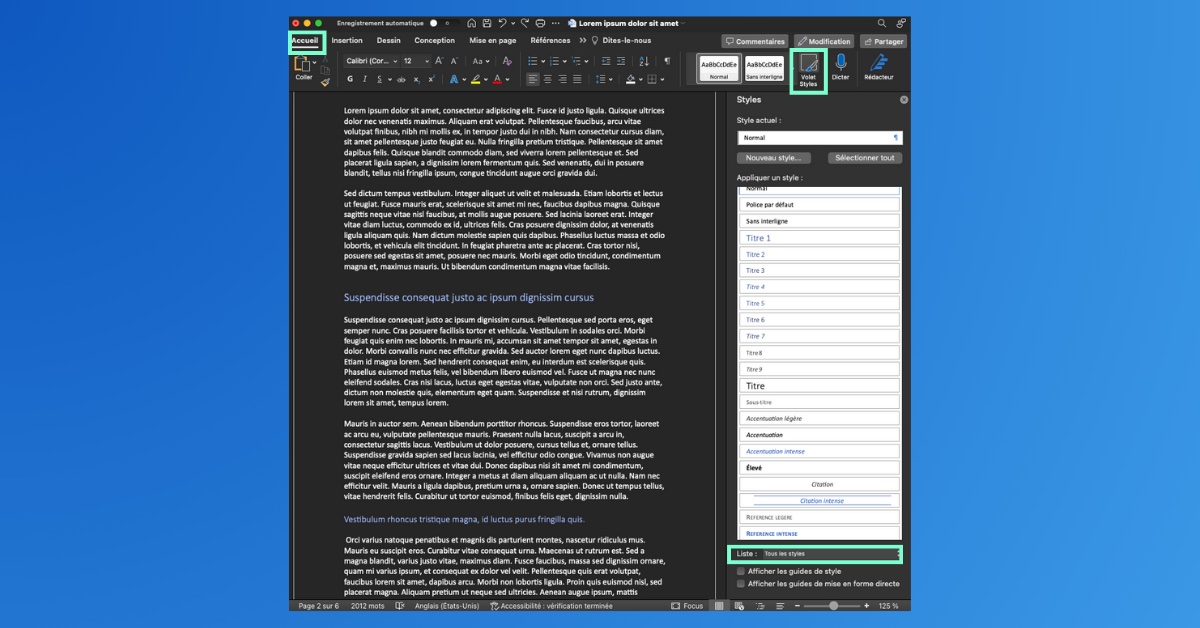
Une fois la manipulation réalisée, pour appliquer l’un des styles prédéfinis, il suffit de sélectionner votre titre ou sous-titre à l’aide de votre curseur puis, dans le menu Appliquer un style sur la droite, de sélectionner le niveau et format de titre qui vous convient (Titre 1, Titre 2, etc.).
Il est également possible de personnaliser les styles prédéfinis, en procédant comme suit :
- Revenez dans le menu Appliquer un style puis, sur un niveau de Titre (Titre 1, Titre 2, etc.), cliquez sur la flèche à sa droite,
- Appuyez sur Modifier le style,
- Une fois le calibrage et la mise en forme modifiés, cliquez sur OK.
Le style est désormais modifié. Pour étendre cette modification à l’ensemble de vos titres, il suffit de répéter la procédure précédente et, au lieu d’appuyer sur Modifier le style, d’opter pour Mettre à jour pour correspondre à la sélection (voir image ci-dessous) .
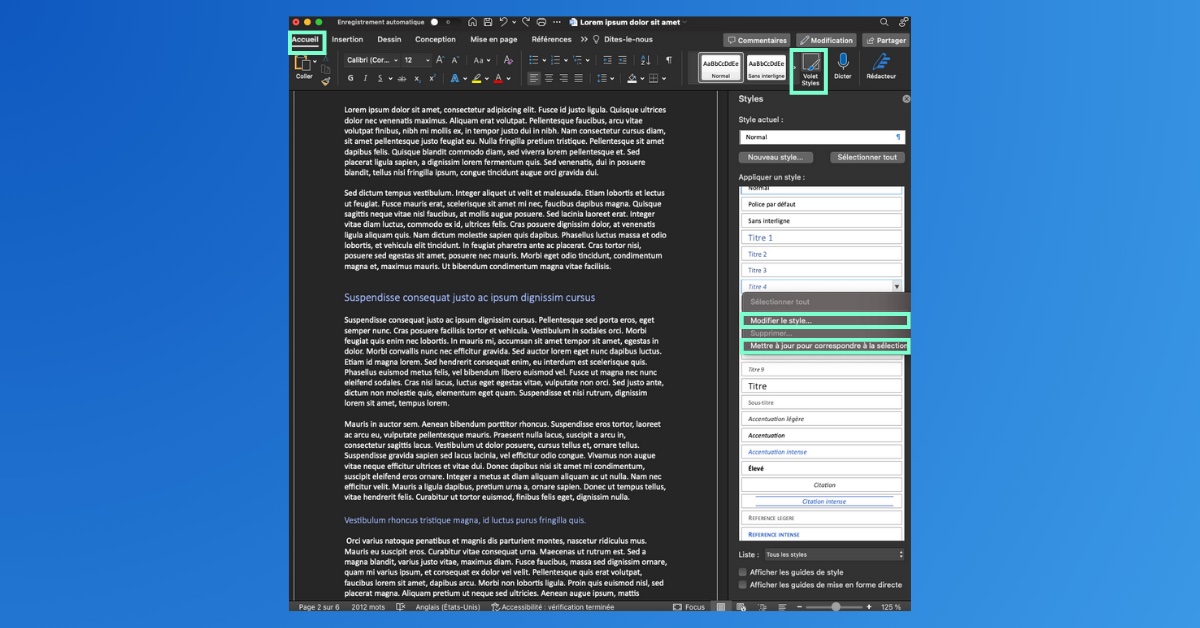
Comment insérer automatiquement un sommaire sur Microsoft Word
Dès que le document est balisé avec des styles de titres, la génération automatique d’un sommaire ou d’une table des matières devient possible. Pour cela, il vous faut suivre ces étapes :
- Placez-vous en haut de la première page de votre document,
- Insérez un saut de page en cliquant sur Insérer dans la barre des tâches, puis sur Saut et Saut de page.
- Accédez à l’onglet Références en haut de l’écran,
- Sur la gauche, cliquez sur le bouton Table des matières,
- Dans le menu déroulant, sélectionnez un modèle prédéfini de Table des matières ou, au besoin, cliquez sur Table des matières personnalisée pour l’adapter à vos préférences.
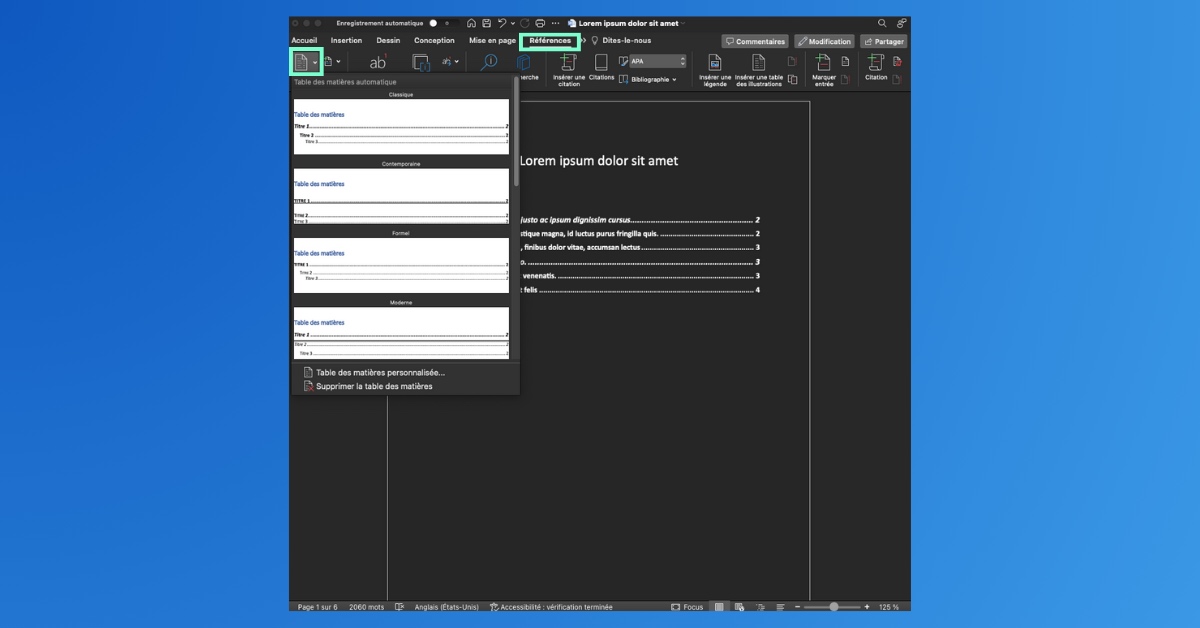


Évaluez BDM
Simple ou compliqué, ennuyeux ou captivant... nous avons besoin de vous pour améliorer notre site. Quelques minutes suffisent !
Je donne mon avis








